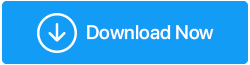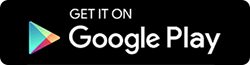Harici Sürücüden / SD Karttan / USB Sürücüden Silinen Fotoğraflar Nasıl Kurtarılır
Yayınlanan: 2021-06-09Bilgisayarınızdaki klasörlerdeki fotoğrafları bazen yanlışlıkla sildiğiniz gibi, harici sabit diskler, SD kartlar ve diğer çevre birimleri gibi harici çevre birimlerinde durum farklı değildir. Ancak daha sonra “SD kartımdan veya harici sabit diskimden silinen fotoğrafları nasıl kurtarabilseydim” diye tövbe ederiz.
Bu blog bununla ilgili. Burada, silinen fotoğrafları geri almanın yollarını tartışacağız.
Fotoğraflarım USB Sürücüden/Harici Sabit Sürücüden/Bellek Kartından Neden Silindi?
- Yanlışlıkla shift+dele tuşuna bastınız
- Fotoğraflar gizli
- Sürücüyü yanlışlıkla biçimlendirdiniz
- Dosya aktarımı sırasında bazı nedenlerden dolayı fotoğraflarınız bozuldu ve artık erişilemiyor
- Harici sürücünüz bir virüs tarafından vuruldu
Son durumda, örneğin SD kartınız/ Kalem sürücünüz/ Harici Sabit Sürücünüz bir virüs tarafından vurulduysa, USB sürücüsünü takmadan önce bilgisayarınıza güçlü bir virüsten koruma yazılımı yüklemenizi şiddetle tavsiye ederiz, aksi takdirde virüs bilgisayarınıza yayılabilir. ilave olarak. İşte Windows için en iyi antivirüs yazılımlarından bazıları.
Ayrıca Okuyun: Duplicate Photos Fixer Kullanarak Yinelenen Fotoğraflar Nasıl Bulunur ve Silinir
SD Kart, Pen Drive, Harici Sabit Diskten Silinen Fotoğrafları Nasıl Kurtarırım
1. Silinen Fotoğrafları Geri Getirmenin Kolay Yolu
PC'nize yüklemeniz gereken birçok araçtan bir fotoğraf kurtarma aracı şarttır. Ve en iyi görüntü kurtarma araçlarından biri de Fotoğraf Kurtarma'dır. Niye ya? Çünkü yukarıda bahsettiğimiz gibi durumlarla ne zaman karşılaşmanız gerekebileceğini asla bilemezsiniz. Bu yöntemde, silinen fotoğraflarınızı geri almanızı sağlayan fotoğraf kurtarma yazılımı yükleyebilirsiniz. Tüm inancınızı, Fotoğraf Kurtarma gibi bir fotoğraf kurtarma yazılımına koyabilirsiniz.
Fotoğraf Kurtarma nedir?
Photos Recovery, her koşulda silinen görüntüleri geri almanıza yardımcı olabilecek en iyi yazılımlardan biridir. Bu, bellek kartları, sabit sürücüler, flash sürücüler vb. gibi biçimlendirilmiş USB çevre birimlerinden görüntülerin alınmasına bile yardımcı olur. FAT 32, FAT, NTFS vb. gibi çeşitli dosya sistemlerini destekler. Windows 10/8.1/8 ile uyumludur. /7 (hem 32 bit hem de 64 bit)
Neden Fotoğraf Kurtarmayı Seçmeliyim?
Photos Recovery, şüphesiz tüm depolama aygıtlarından silinen fotoğrafları kolayca almanıza yardımcı olabilecek zengin özelliklere sahip bir yazılımdır. Bazı özelliklerine bir göz atalım -
- Kullanımı kolay, son teknoloji arayüz
- Tüm görüntü dosyası formatlarını destekler
- Çoklu tarama modları
- Fotoğrafları kurtarmadan önce önizleyin
- Çeşitli dosya sistemlerini destekler
Fotoğraf Kurtarma Nasıl Kullanılır?
Systweak Fotoğraf Kurtarma'yı İndirin
Systweak Fotoğraf Kurtarma'nın Tam İncelemesi
1. Fotoğraf Kurtarma'yı indirin ve yükleyin
2. Çıkarılabilir Sürücü sekmesine tıklayın 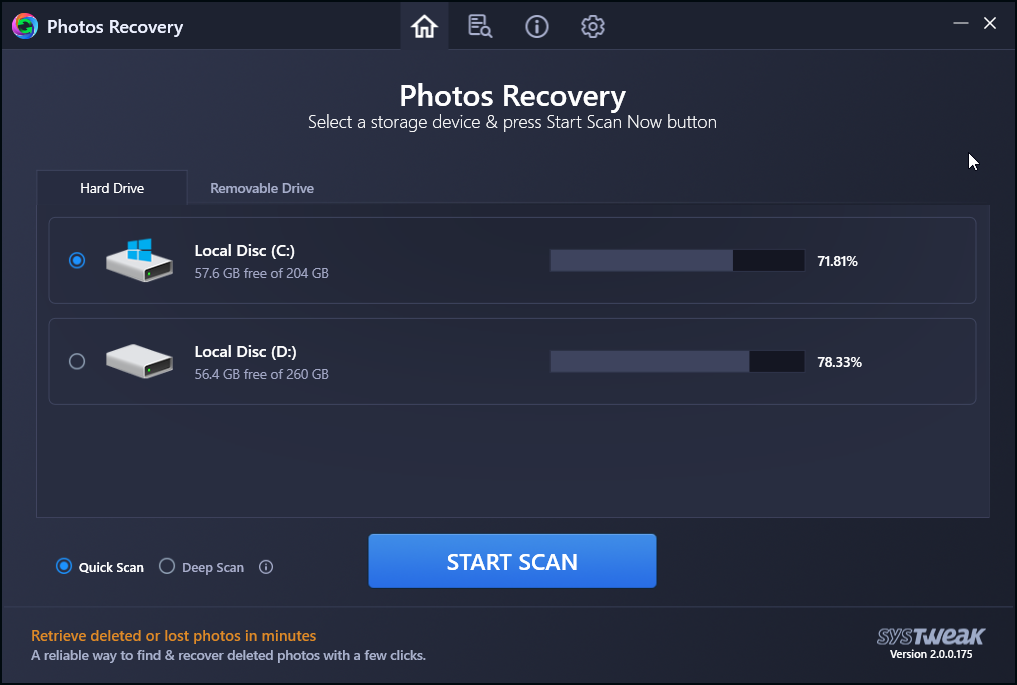
3. Hızlı Tarama veya Derin Tarama seçeneğini belirleyin 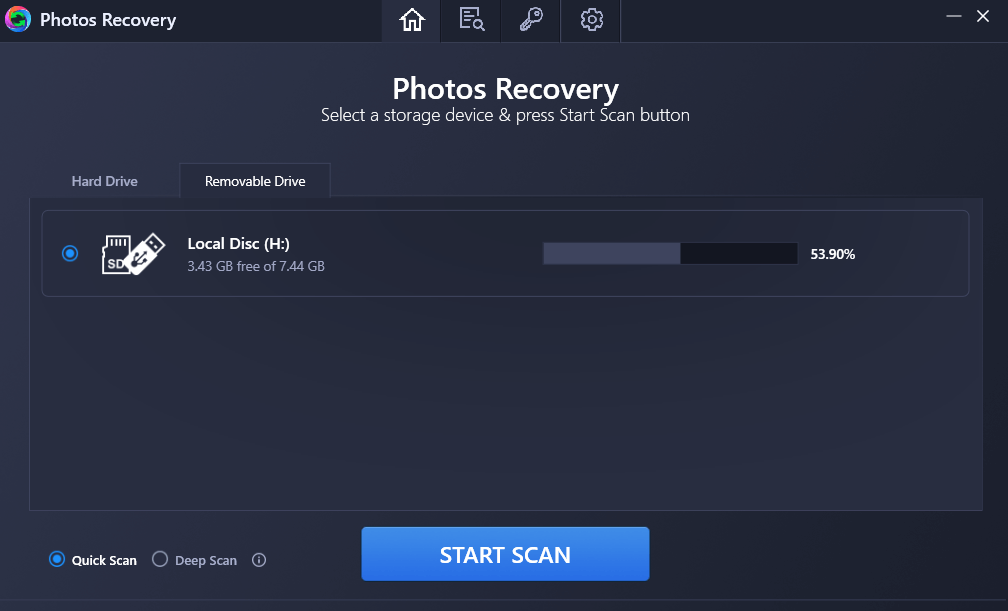
4. Taramayı Başlat'a tıklayın ve taramanın bitmesini bekleyin 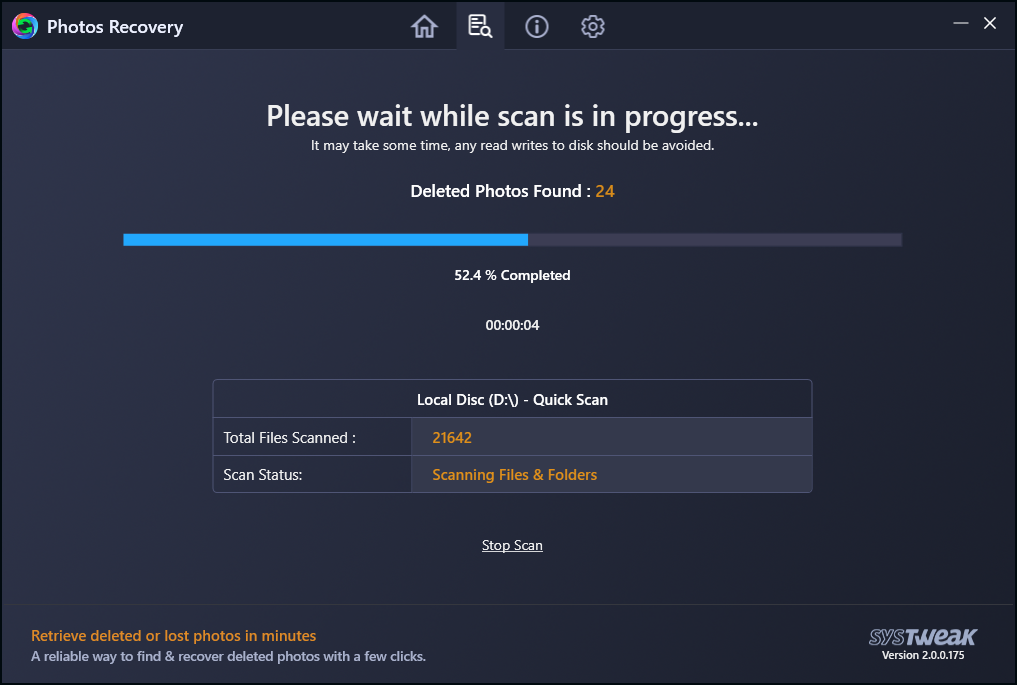

5. Bir süre sonra silinen fotoğraflara sahip olmalısınız 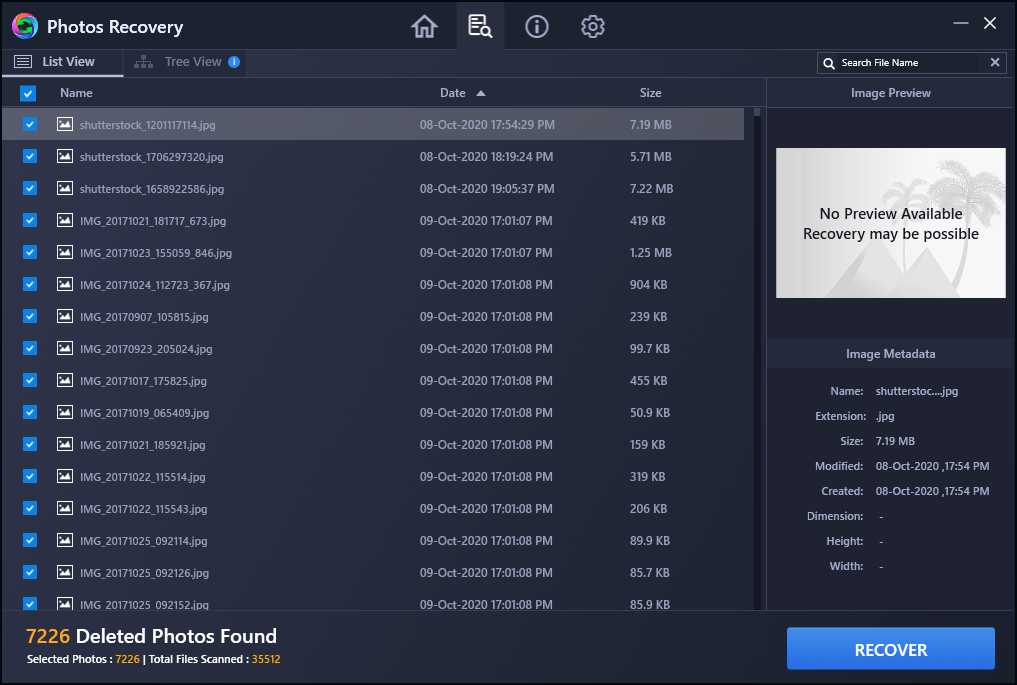
6. Kurtarmak istediğiniz fotoğrafları seçin ve ardından arayüzün sağ alt köşesindeki Kurtar düğmesine tıklayın.
7. Dosyaları kurtarmak istediğiniz konumu seçin
Dikkat Edilecek Söz : Bir görüntüyü daha önce yerleştirildiği sürücüde kurtarmamanız şiddetle tavsiye edilir, aksi takdirde görüntüyü kalıcı olarak kaybedebilirsiniz.
Ayrıca Okuyun: Windows ve Mac için 5 Yıldız Fotoğraf Kurtarma Alternatifi
2. USB Sürücüden/ SD Karttan/ Harici Sabit Sürücüden Kayıp Fotoğrafları Kurtarmanın Manuel Yolları
Fotoğraflar gizlenmişse, bir virüs nedeniyle bozulmuşsa veya zaten yedeklediyseniz, aşağıda belirtilen yöntemler, kayıp fotoğrafları depolama aygıtlarından kurtarmaya yardımcı olur. Fotoğrafları ve hatta diğer dosyaları yedeklemenin yollarından biri de iyi bir yedekleme yazılımı kullanmaktır.
– Önceki Sürümleri Geri Yükle Özelliğini Kullanın
Windows, fotoğrafları yanlışlıkla silme gibi durumlarla karşılaştığınızda geri yüklenebilecek mükemmel bir veri yedekleme özelliğine sahiptir. Windows 7'de Yedekleme ve Geri Yükleme olarak biliniyordu ve Windows 10'da Dosya Geçmişi olarak biliniyordu. Özelliği nasıl etkinleştirebileceğinizi öğrenmek için köprülü metni ziyaret edin. Aşağıda belirtilen adımları zaten izlediyseniz -
- USB sürücünüzü bağlayın
- Dosya Gezgini'ni açın ve ardından Bu PC'ye gidin
- Sürücünüze sağ tıklayın ve Özellikler'i seçin
- Önceki Sürümler sekmesine tıklayın
- Ekranın sağ alt köşesinden Geri Yükle seçeneğine tıklayın
– Silinen Fotoğrafları Geri Getirmek İçin CMD'yi Kullanın
Bu komut, USB flash sürücünüzde, hafıza kartınızda veya harici sabit sürücünüzde gizli veya erişilemeyen dosyaları kurtaracaktır. Burada iki komut kullanacağız – chkdsk ve attrib. Aynı adımlar aşağıda belirtilmiştir -
Not: Aşağıdaki komutları aşağıda belirtildiği gibi yazmanız önemlidir –
1. Önce, USB flash sürücüyü bilgisayarınıza bağlayın. Hafıza kartı olması durumunda hafıza kartı okuyucusu kullanın.
2. Windows arama çubuğuna CMD yazın ve sağdaki bölmeden Yönetici olarak çalıştır'ı seçin.
3. Komut istemi açıldığında şunu yazın –
Chkdsk (sürücü harfi ): /f
Örneğin: Harici sürücünüzün sürücü harfi W ise, komut şöyle olacaktır:
chkdsk G: /f
4. Ardından, şunu yazın –
ATTRIB -H -R -S /S /D (sürücü harfi) :*.*
Örneğin: Harici sürücünüzün sürücü harfi W ise, komut şöyle olacaktır:
ÖZELLİK -H -R -S /S /DW:*.*
5. İşlemin tamamlanmasını bekleyin. İşlem tamamlandıktan sonra dosyalarınızın geri gelip gelmediğini kontrol edin.
Ayrıca Okuyun: Mac'te Kitaplığımdaki Kopyaları Nasıl Temizlerim?
Toplama:
Fotoğrafların depolama aygıtınızdan silinmiş olması, onları geri almanın tüm olanaklarını kaybettiğiniz anlamına gelmez. Blogdan da görebileceğiniz gibi, kayıp fotoğrafları almanın birden çok yolu var. Ancak, Systweak'ten Fotoğraf Kurtarma gibi bir üçüncü taraf aracı kullanmanızı önemle tavsiye ederiz. Daha sonra tüm durumlardan silinen ve kaybolan fotoğrafları geri getirebileceksiniz. Blogu beğendiyseniz, bir yaşasın ve bu tür daha fazla içerik için Tweak Library'yi okumaya devam edin. Ayrıca bizi Facebook, YouTube, Twitter, Instagram, Tumblr, Flipboard ve Pinterest'te de bulabilirsiniz.
Sonraki Okumalar:
Android Galerisinden Silinen Fotoğraflar Nasıl Kurtarılır
Windows PC için En İyi Veri Kurtarma Yazılımı
Windows 10'da Silinen Dosyalar Nasıl Kurtarılır?
Mac 2021 İçin En İyi Veri Kurtarma Yazılımı - Ücretli ve Ücretsiz